Одной из самых полезных функций Google Карт является временная шкала, которая позволяет вам увидеть, где вы путешествовали в определенный день, месяц или год.
Эта функция требует только доступа к местоположению и автоматически отслеживает недавно посещенные вами места. Временная шкала может быть полезна, если вы хотите проверить страны, туристические места, рестораны, города и другие места, которые вы уже посетили.
Мы обсуждаем Google Maps Timeline, поскольку многие пользователи недавно заявили, что эта функция не работает. Пользователи сообщили, что Google Maps Timeline перестал работать на их смартфонах Android.
Почему перестала работать временная шкала Google Maps?
Если временная шкала Google Maps не работает, не паникуйте! Существуют различные методы устранения неполадок, но для начала вам нужно узнать истинную причину.
Если временная шкала Google Maps не обновляется или не работает, это в основном проблема со службами определения местоположения на вашем Android. Она может перестать работать, если разрешения на определение местоположения были отклонены.
Другие причины, по которым временная шкала Google Карт не работает, следующие:
- Временный сбой или ошибка в операционной системе.
- Поврежден кэш приложения Google Services.
- История местоположений была отключена.
- Режим экономии заряда батареи включен.
- Проблемы при установке Google Maps.
Поскольку трудно найти причину, по которой Google Maps Timeline не работает на Android, вам нужно следовать некоторым основным советам по устранению неполадок, чтобы решить проблему. Вот что вы можете сделать.
1. Перезагрузите телефон.
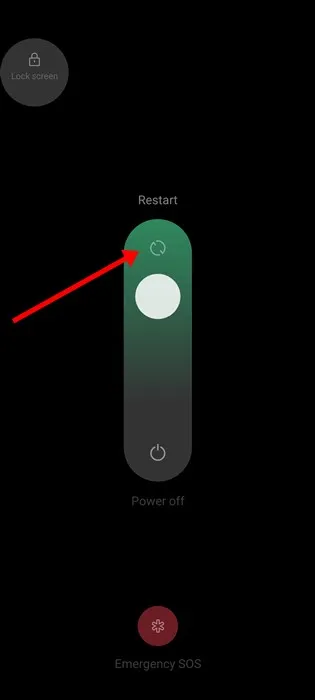
Временная шкала Google Maps может не обновляться из-за временных системных сбоев и ошибок. Ошибки и сбои распространены на Android и могут также влиять на службы определения местоположения.
Таким образом, если служба определения местоположения не запустится, временная шкала Google Карт не будет регистрировать посещенные вами места.
Поэтому перезагрузите Android или iPhone, чтобы устранить ошибки и сбои, которые могут помешать работе временной шкалы Google Карт.
2. Убедитесь, что служба определения местоположения включена.
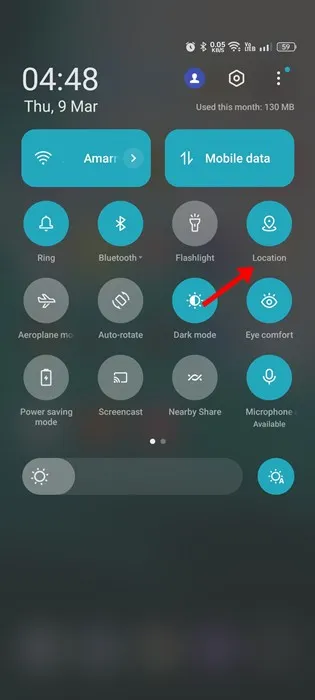
Google Maps зависят от GPS или служб определения местоположения вашего смартфона для работы. Поэтому, если временная шкала Google Maps внезапно перестает обновляться , вам нужно проверить, отключили ли вы GPS на своем смартфоне.
Проверить, включены ли службы определения местоположения, довольно просто: сдвиньте шторку уведомлений вниз и нажмите на Местоположение. Это включит службы определения местоположения на вашем смартфоне.
3. Убедитесь, что разрешения на определение местоположения разрешены для Google Maps.
Одной из основных причин, по которой Google Maps не может показать, где вы недавно были, является отказ в доступе к местоположению.
Возможно, вы случайно или намеренно отключили разрешение на определение местоположения для приложения Google Maps. Если это так, вам нужно разрешить разрешение на определение местоположения, чтобы исправить неработоспособность временной шкалы.
1. Длительно нажмите значок приложения Google Maps и выберите « Информация о приложении» .
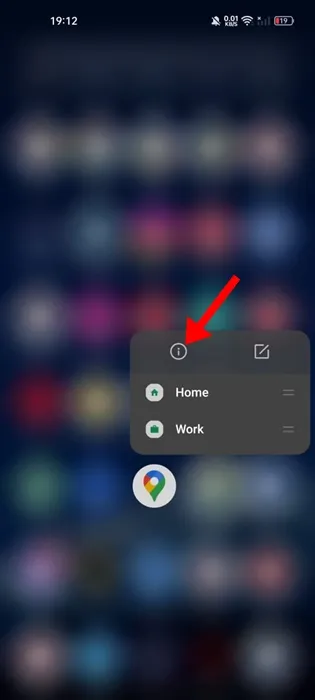
2. На экране информации о приложении нажмите «Разрешения» .
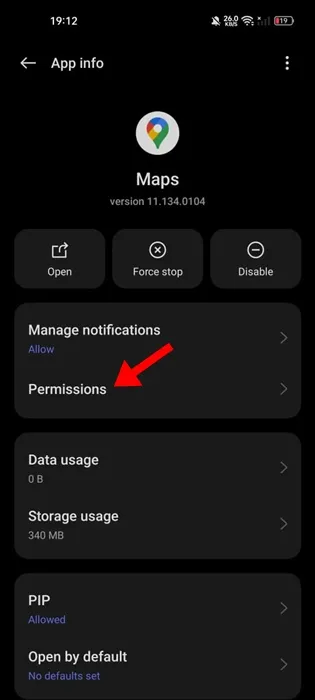
3. В разделе «Разрешения приложения» нажмите « Местоположение» .
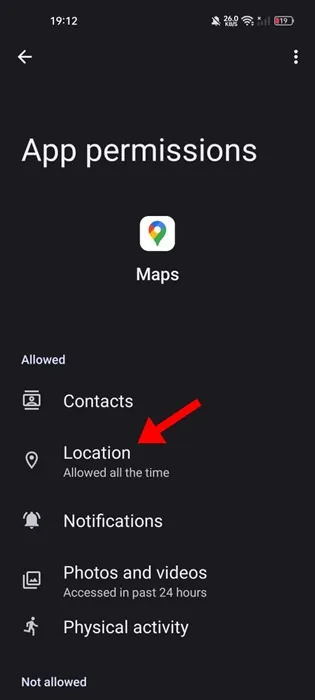
4. На следующем экране выберите Разрешить всегда .
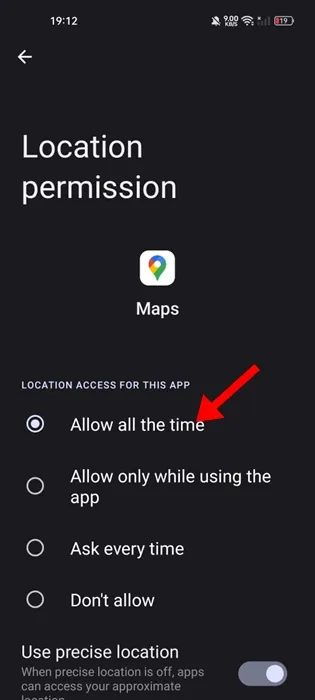
4. Убедитесь, что история местоположений включена в Картах Google.
История местоположений — вот почему вы видите места, которые вы посетили, на временной шкале Google Maps. Если история местоположений отключена в Google Maps, новые местоположения не будут обновляться на временной шкале.
Следовательно, вы должны убедиться, что история местоположений включена в вашем приложении Google Maps. Вот как включить историю местоположений в Google Maps.
1. Откройте приложение Google Maps на вашем устройстве Android и нажмите на изображение своего профиля .
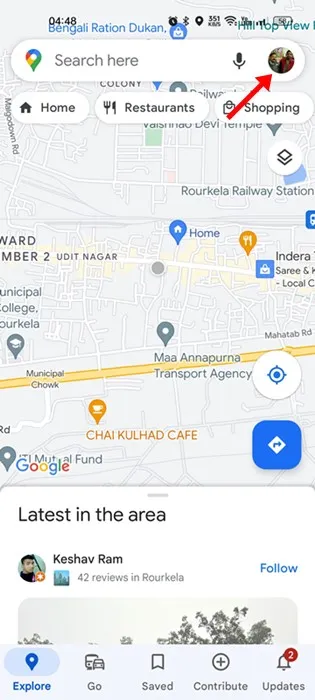
2. В появившемся меню выберите Настройки .
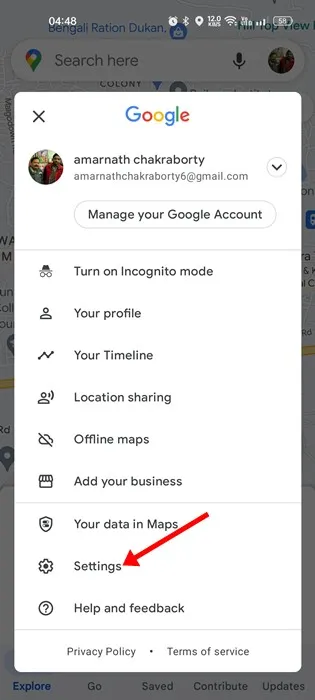
3. В настройках нажмите « Личный контент» .
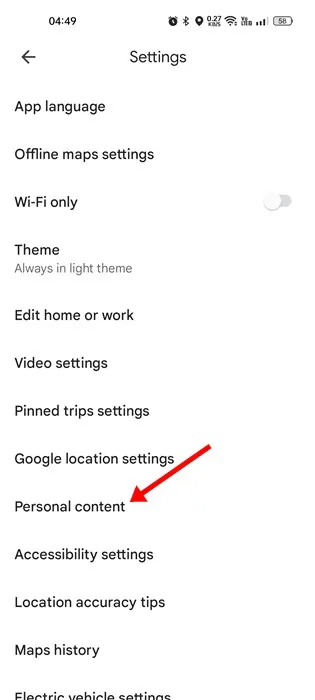
4. В разделе «Личные данные» нажмите « История местоположений» .
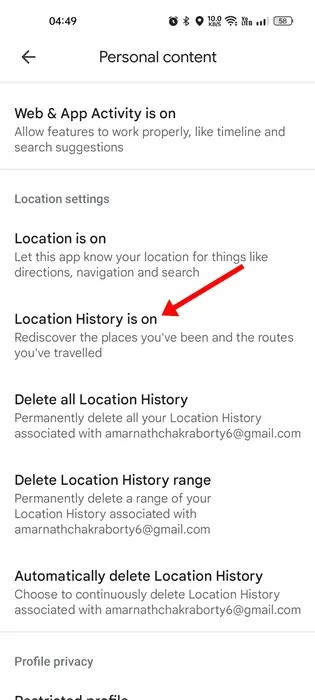
5. Затем в разделе «Элементы управления активностью» включите переключатель « История местоположений» .
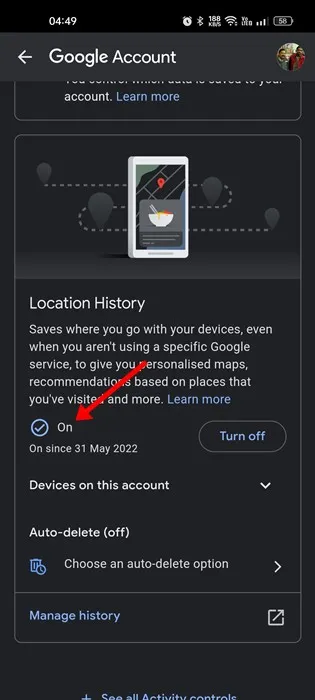
5. Разрешите фоновую активность для Google Maps
В последних версиях Android появилась функция, которая автоматически отключает фоновую активность приложения, которое пользователь не использует в течение некоторого времени.
Скорее всего, на вашем смартфоне отключена фоновая активность Google Карт, поэтому новые местоположения не отображаются на временной шкале Google Карт.
Вы можете исправить это, разрешив фоновую активность для приложения Google Maps. Вот что вам нужно сделать.
1. Сначала нажмите и удерживайте значок приложения Google Maps и выберите « Информация о приложении ».
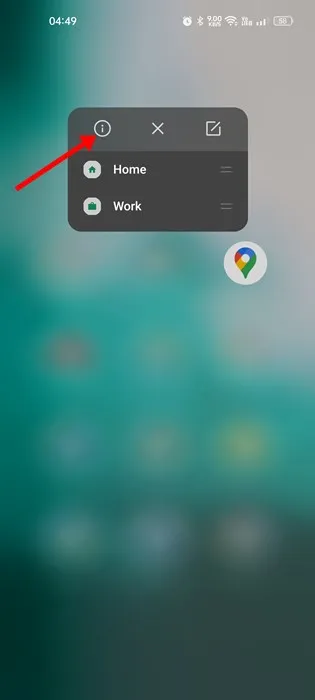
2. На экране «Информация о приложении» нажмите « Использование данных» .
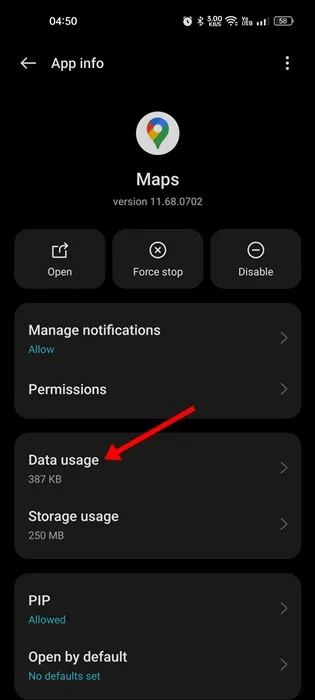
3. Затем на экране «Использование данных» включите переключатель « Фоновые данные ».
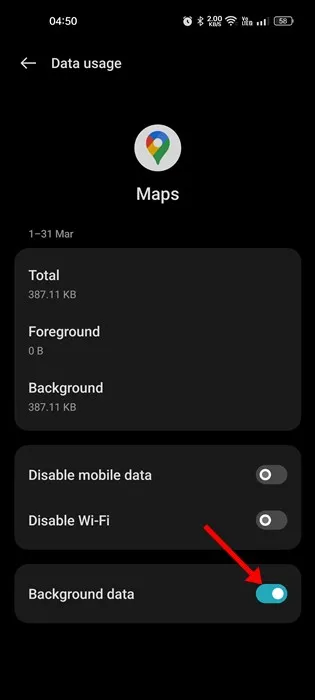
6. Калибровка Google Maps на Android
Если временная шкала Google Maps не обновляется даже после выполнения всех методов, вам необходимо откалибровать приложение Google Maps. Вот что вам нужно сделать.
1. Откройте приложение «Настройки» на Android и выберите « Местоположение» .
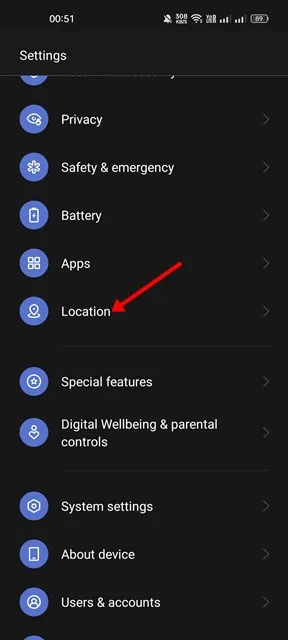
2. В разделе «Местоположение» убедитесь, что службы определения местоположения включены.
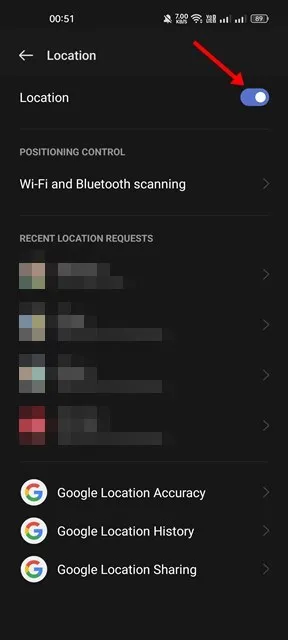
3. Далее прокрутите вниз и нажмите « Точность определения местоположения Google» .
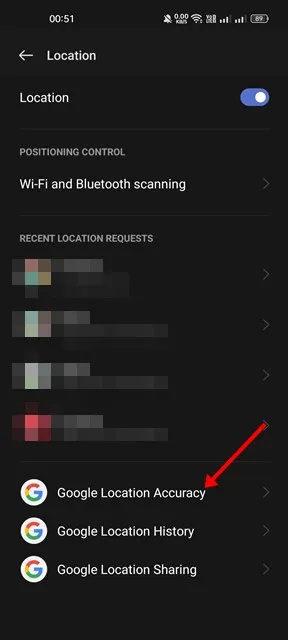
4. На экране «Точность определения местоположения Google» включите переключатель «Улучшить точность определения местоположения» .
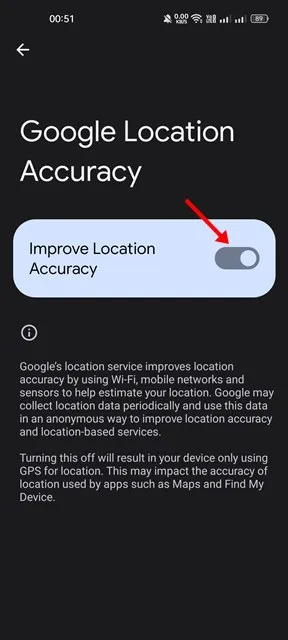
7. Очистите кэш и данные сервисов Google Play.
Google Play Services должны работать правильно, чтобы работала временная шкала Google Maps. Поврежденные файлы кэша и данных часто являются причиной проблем с обновлением временной шкалы Google Maps.
Таким образом, вы можете очистить кэш и данные Google Play Services. Вот шаги, которые вам нужно выполнить.
1. Сначала откройте приложение «Настройки» и выберите «Приложения» .
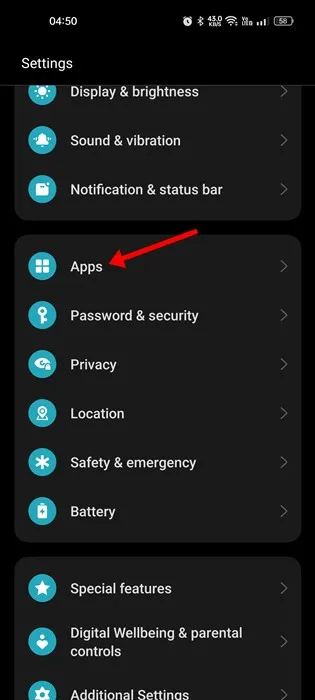
2. В разделе «Приложения» выберите «Управление приложениями» .
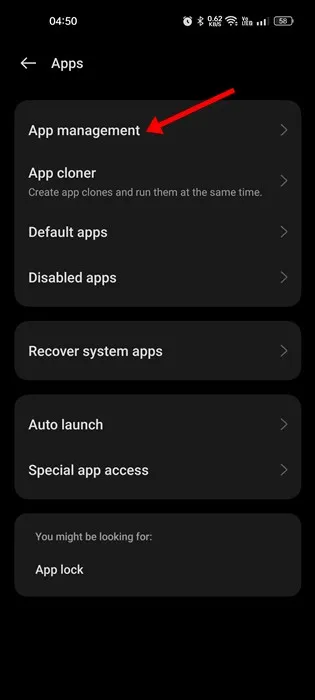
3. На экране управления приложениями найдите и нажмите на Google Play Services .
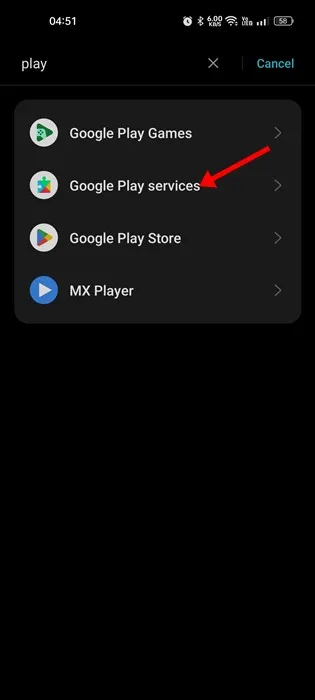
4. Далее нажмите на опцию «Использование хранилища» .
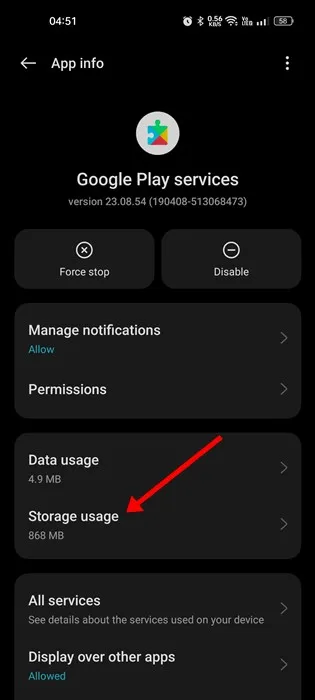
5. На следующем экране нажмите кнопку «Очистить кэш» , а затем «Управление пространством» > «Очистить данные» .
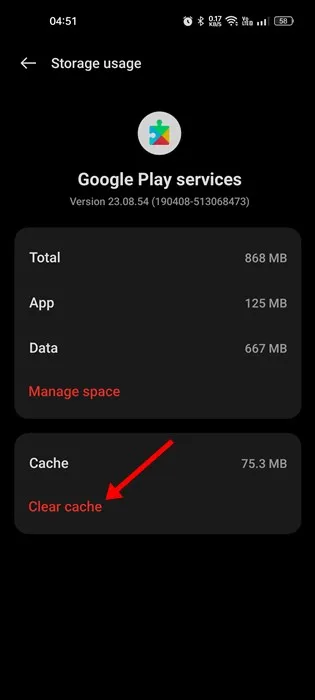
Помимо этих методов, вам следует убедиться, что и приложение Google Maps, и версия Android обновлены. Если вы следовали всем этим методам, проблема с неработающим Google Maps Timeline уже решена. Дайте нам знать в комментариях, если вам нужна дополнительная помощь по этой теме.
Добавить комментарий